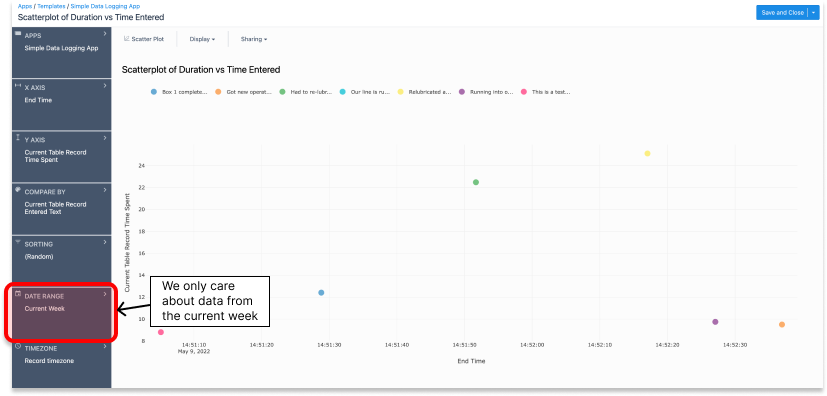목적
간단한 데이터 로깅 앱으로 몇 분 만에 데이터를 빠르게 수집하세요.
이 문서에서는 모든 새 Tulip 인스턴스에 설치되는 간단한 데이터 로깅 앱에 대해 설명합니다. 이 앱은 Tulip으로 구축할 수 있는 기능의 시작점일 뿐입니다!
이 앱을 자세히 살펴보기 전에 테이블 사용 및 트리거 사용 이 두 앱은 간단한 데이터 로깅 앱이 사용하는 두 가지 주요 구성 요소를 안내합니다.
이 앱의 작동 방식
이 앱은 두 단계로 나뉩니다. 단계는 사용자가 볼 수 있는 다른 보기가 될 수 있습니다. 이 경우 소개 앱은 사용자가 새 데이터 항목을 만들 수 있는 단계입니다. 분석 단계에서 사용자는 데이터에 대한 인사이트로 자동 업데이트되는 기본 분석을 볼 수 있습니다.
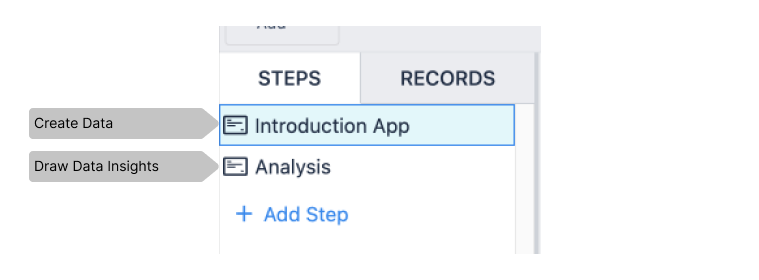
소개 앱 단계
이 앱의 모든 로직은 데이터 저장 버튼의 트리거에 있습니다. 버튼을 선택한 다음 '테이블 및 앱 로그에 데이터 저장' 트리거 옆에 있는 연필을 선택하여 엽니다.
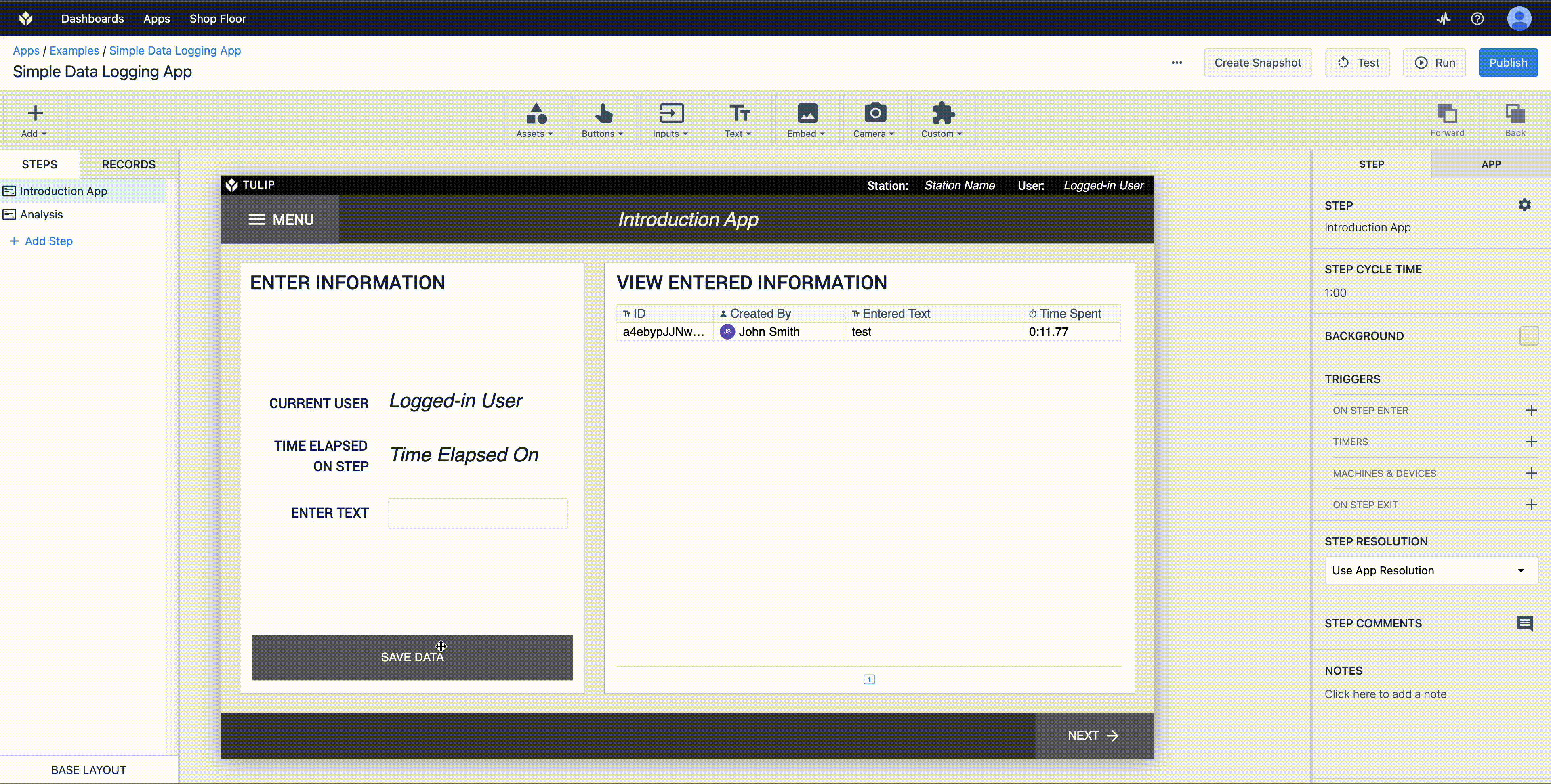
참고: 트리거를 보려면 데이터 저장 버튼을 선택해야 합니다.
이 트리거는 몇 가지 작업을 수행합니다...
- 단순 데이터 로깅 테이블에새 레코드를 만듭니다. 이 경우 레코드의 고유 ID는 임의의 문자열이 됩니다. 이 새 레코드는 현재 테이블 레코드 자리 표시자에 할당됩니다. 이 레코드가 플레이스홀더에 있으면 향후 단계에서 해당 레코드의 필드를 업데이트할 수 있습니다.

- 현재 앱에 로그인한사용자를 현재 테이블 레코드 플레이스홀더의 생성자 필드에저장합니다. 이 자리 표시자는 테이블의 행을 나타내므로 값을 조정하면 테이블이 조정된다는 점을 기억하세요.

- 다음으로, 사용자가 이 단계에서 소비한 시간을 플레이스홀더의 시간 소비 필드에 저장하면 테이블 필드가 다시 업데이트됩니다.

- 사용자가 입력한 텍스트를 테이블의 입력 텍스트 필드에 저장합니다.

- 마지막으로 모든 앱 데이터를 저장합니다. 이렇게 하면 사용자가 어떤 단계에 있는지는 변경하지 않고 이 단계에서 보낸 시간에 대한 타이머가 재설정됩니다. 앱 완료에 대한 자세한 정보는 여기에서 확인할 수 있습니다.

분석 앱 단계
이 대시보드는 의사 결정자가 의사 결정을 내리는 데 도움을 주기 위한 것입니다. 이 앱 단계에는 3가지 간단한 분석, 인시던트 시간 대 단계 시간의 분산형 차트, 항목 수 및 다운타임 이유에 대한 파레토 그래프가 있습니다. 애널리틱스에 대한 자세한 내용은 다음 문서를 참조하세요:
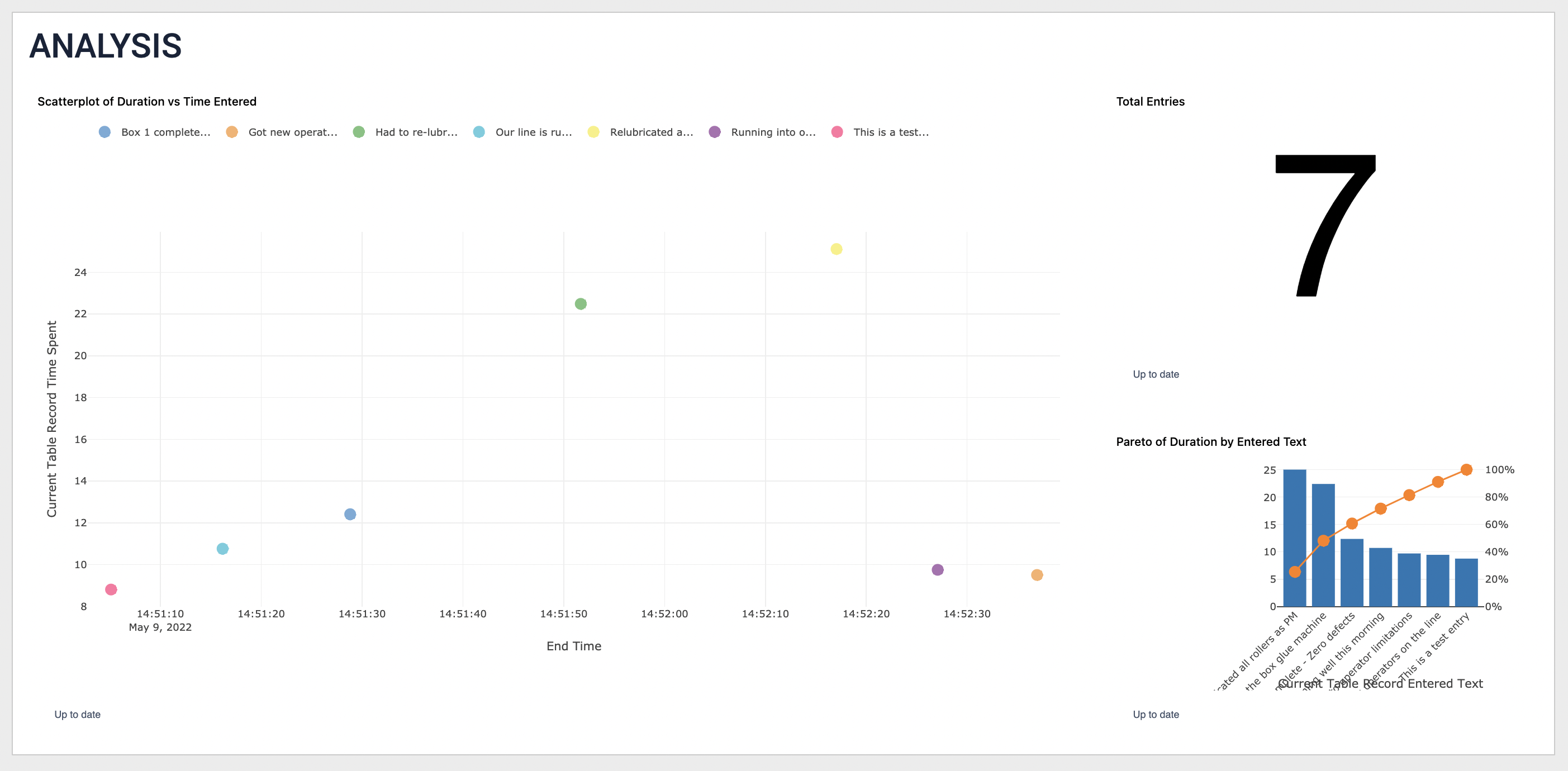
애널리틱스 중 하나에 대해 자세히 알아보세요...
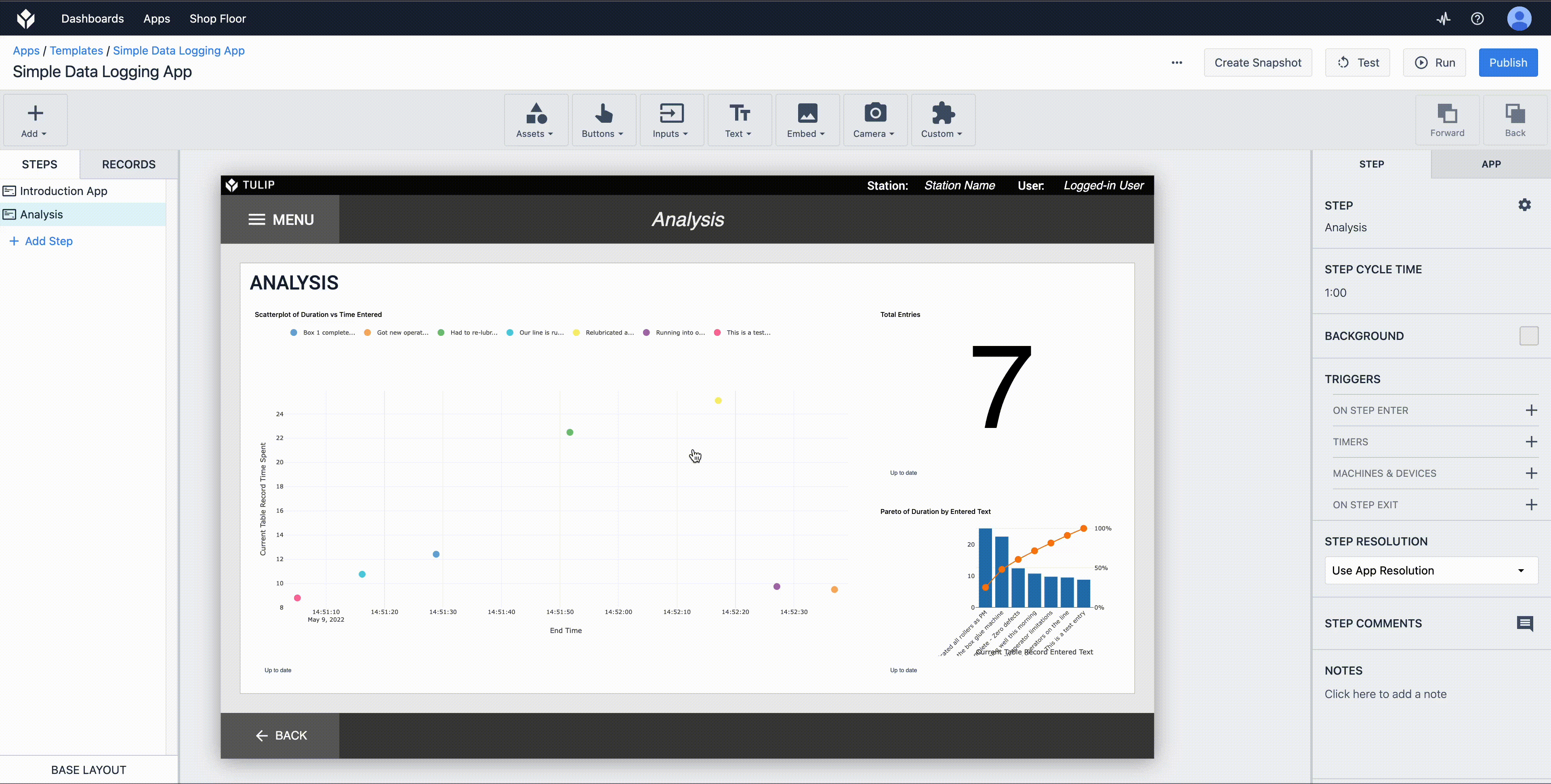
애널리틱스는 관심 있는 인사이트를 도출하도록 완전히 구성할 수 있습니다.
- 차트 유형은 필요에 가장 적합하도록 변경할 수 있습니다.
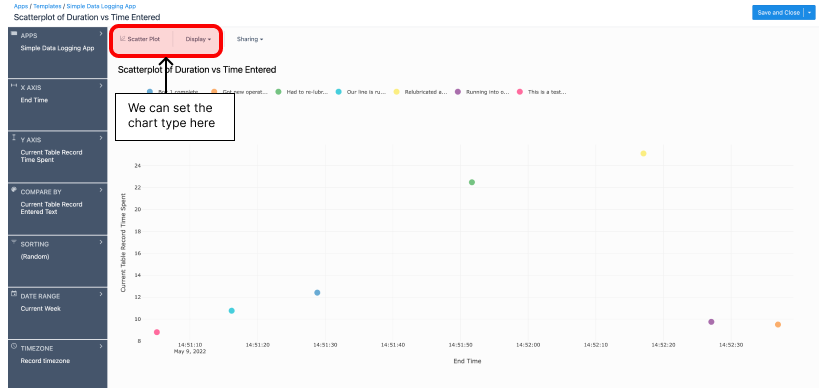
- X축은 모든 데이터 저장이 발생한 시간으로 설정되어 있습니다.
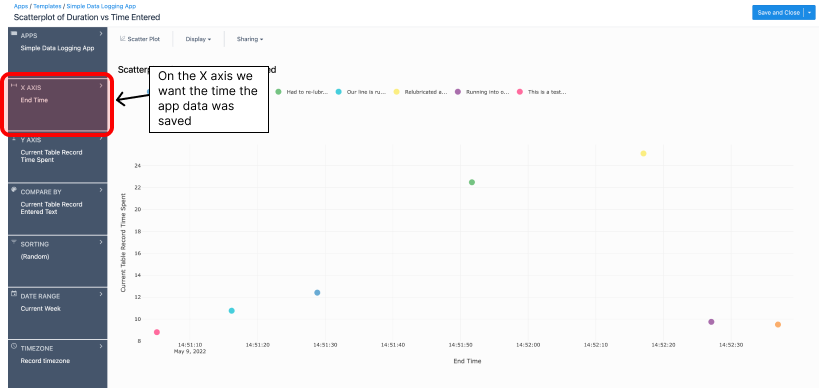
- Y축은 해당 단계에 소요된 시간입니다.
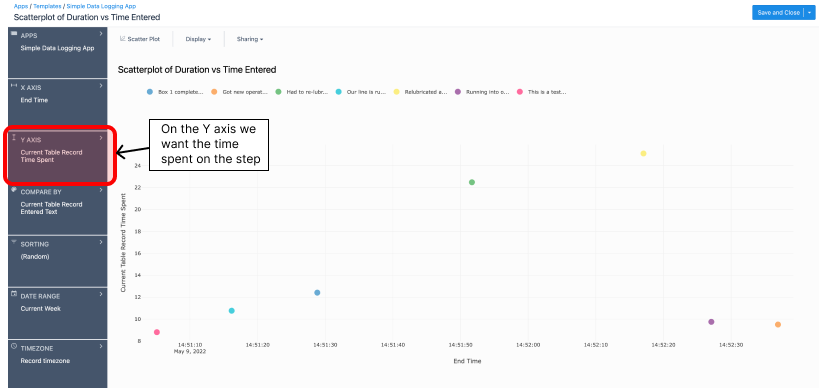
- 필드별 비교를 사용하면 조건부로 분석의 형식을 지정할 수 있습니다. 이 경우 입력한 텍스트를 기준으로 데이터를 정렬하고 싶습니다.
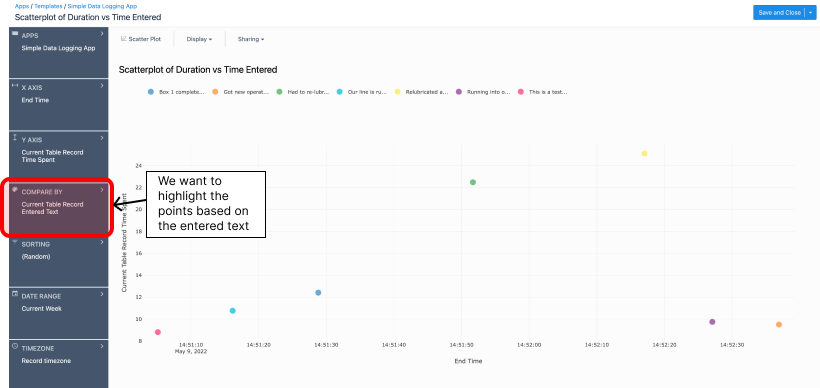
- 기본적으로 분석은 지난 주를 기준으로 필터링되며, 필요에 맞게 조정할 수 있습니다.